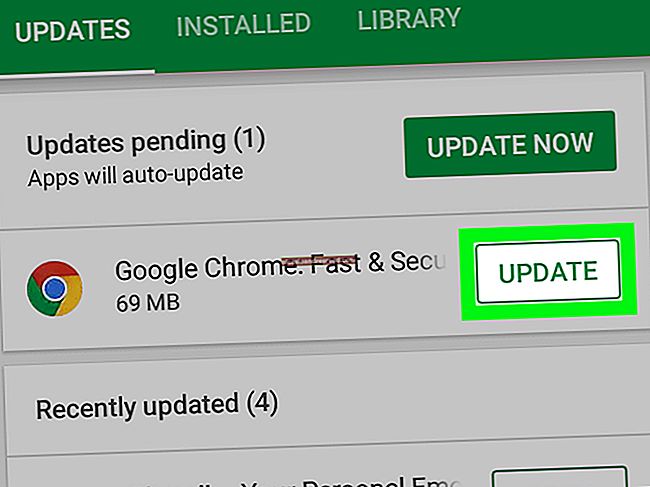విండోస్ 10 ను స్వయంచాలకంగా డౌన్లోడ్ చేయకుండా విండోస్ 7 లేదా 8 ని ఎలా ఆపాలి

అన్ని గోప్యతా సమస్యలు మరియు ఇతర సమస్యలతో మైక్రోసాఫ్ట్ ఈ మధ్య ప్రతిచోటా టెక్ గీక్ల పట్ల తమను తాము ఇష్టపడలేదు. ఇప్పుడు వారు విండోస్ 10 ను మీ విండోస్ 7 లేదా 8 పిసికి స్వయంచాలకంగా డౌన్లోడ్ చేస్తున్నారు, మీరు అడిగినా లేదా చేయకపోయినా.
సంబంధించినది:మీ విండోస్ 10 కంప్యూటర్ ఫోన్లకు 30 మార్గాలు మైక్రోసాఫ్ట్
స్పష్టంగా చెప్పాలంటే, అవి విండోస్ 10 ను స్వయంచాలకంగా ఇన్స్టాల్ చేయవు, కాని అవి మొత్తం ఇన్స్టాలర్ను డౌన్లోడ్ చేస్తున్నాయి, ఇది కనీసం 3 జిబి, ఇది చాలా డ్రైవ్ స్థలాన్ని తీసుకుంటుంది మరియు మీ నెట్వర్క్ బ్యాండ్విడ్త్ను కూడా వృధా చేస్తుంది. అపరిమిత బ్యాండ్విడ్త్ లేని వ్యక్తుల కోసం, ఇది మీకు చాలా డబ్బు ఖర్చు అవుతుంది.
మైక్రోసాఫ్ట్ ది రిజిస్టర్కు అందించిన ఒక ప్రకటన ప్రకారం, ఇది మంచి అనుభవం అని వారు భావిస్తున్నారని వారి వివరణ:
“విండోస్ అప్డేట్ ద్వారా ఆటోమేటిక్ అప్డేట్స్ను స్వీకరించడానికి ఎంచుకున్న వారికి, భవిష్యత్తులో ఇన్స్టాలేషన్కు అవసరమైన ఫైల్లను డౌన్లోడ్ చేయడం ద్వారా విండోస్ 10 కోసం వారి పరికరాలను సిద్ధం చేయడానికి మేము వినియోగదారులకు సహాయం చేస్తాము. ఇది మంచి అప్గ్రేడ్ అనుభవానికి దారి తీస్తుంది మరియు కస్టమర్ యొక్క పరికరం తాజా సాఫ్ట్వేర్ను కలిగి ఉందని నిర్ధారిస్తుంది. ”
కాబట్టి ఇది స్వయంచాలక నవీకరణలను ప్రారంభించిన వ్యక్తులను మాత్రమే ప్రభావితం చేస్తుంది, కానీ స్వయంచాలక నవీకరణలు అప్రమేయంగా ఉన్నందున మరియు భద్రతా కారణాల వల్ల చాలా ముఖ్యమైనవి కాబట్టి - గత సంవత్సరంలో క్లిష్టమైన భద్రతా పాచెస్ వరదలు వదిలివేయడం మంచి ఆలోచన అని తేలింది స్వయంచాలక నవీకరణలు ప్రారంభించబడ్డాయి.
సంబంధించినది:విండోస్ 10 చాలా బాగుంది, భయంకరమైన భాగాలు తప్ప
దీని గురించి ఇతర వార్తా నివేదికలలోని వ్యాఖ్యల ఆధారంగా, ఇది చాలా పెద్ద విషయం కాదని, ఇది ఎప్పటిలాగే వ్యాపారం అని పేర్కొంటూ చాలా మంది అభిమానులు రాబోతున్నారు. మొత్తం ఆపరేటింగ్ సిస్టమ్ను డౌన్లోడ్ చేసుకోవడం “మీరు ఒకవేళ” ప్రజలు ఎంపిక చేసుకోవాలని నిర్ణయించుకునే వరకు వేచి ఉండకుండా దానికి అప్గ్రేడ్ చేయాలనుకోవచ్చు - అది మనకు కావలసిన ప్రవర్తన రకం కాదు.
ఇది మైక్రోసాఫ్ట్ నిజంగా తెలివితక్కువ చర్య, మరియు వారు తమ నిర్ణయాన్ని తిప్పికొట్టి ఆ పనిని ఆపివేస్తే ఆశ్చర్యం లేదు.
విండోస్ 10 డౌన్లోడ్ చేయడాన్ని ఆపివేయండి, సులభమైన మార్గం
“విండోస్ 10 పొందండి” చిహ్నాన్ని వదిలించుకోవడానికి మరియు విండోస్ 10 ను డౌన్లోడ్ చేయకుండా మీ పిసిని ఆపడానికి మీకు నిజంగా సరళమైన మరియు సులభమైన మార్గం కావాలంటే, మీరు మంచి గౌరవనీయ భద్రతా పరిశోధకుడు స్టీవ్ గిబ్సన్ నుండి నెవర్ 10 అనే ఫ్రీవేర్ యొక్క చిన్న భాగాన్ని డౌన్లోడ్ చేసుకోవచ్చు.
దీన్ని డౌన్లోడ్ చేయండి, అమలు చేయండి, ఆపై “Win10 అప్గ్రేడ్ను ఆపివేయి” బటన్ను క్లిక్ చేయండి. మీ సిస్టమ్ ఇప్పటికే విండోస్ 10 అప్డేట్ ఫైల్లను డౌన్లోడ్ చేసి ఉంటే, అది మీకు తెలియజేస్తుంది మరియు మీరు వాటిని తొలగించడానికి “విన్ 10 ఫైళ్ళను తొలగించు” క్లిక్ చేయవచ్చు.

మీరు రీబూట్ చేయాలి, కానీ చివరికి, ఐకాన్ పోతుంది మరియు మీ కంప్యూటర్ అప్గ్రేడ్ పొందకూడదు. మరియు అదృష్టవశాత్తూ, మీరు వాటిని తిరిగి ఉన్న విధంగా ఉంచడానికి మళ్ళీ ఆ బటన్లను క్లిక్ చేయవచ్చు.
గతంలో, మేము GWX కంట్రోల్ ప్యానెల్ అనే అనువర్తనాన్ని సిఫారసు చేసాము-కాని నెవర్ 10 చాలా సరళమైనది మరియు సూటిగా ఉంటుంది. మీకు కావాలంటే మీరు ఇప్పటికీ GWX కంట్రోల్ ప్యానల్ని ఉపయోగించవచ్చు, కాని మేము నెవర్ 10 ని సిఫార్సు చేస్తున్నాము. రెండింటిపై మరింత సమాచారం కోసం GWX చిహ్నాన్ని వదిలించుకోవడంలో మా పూర్తి కథనాన్ని చూడండి.
సంబంధించినది:మీ సిస్టమ్ ట్రే నుండి "విండోస్ 10 పొందండి" చిహ్నాన్ని ఎలా తొలగించాలి (మరియు ఆ అప్గ్రేడ్ నోటిఫికేషన్లను ఆపు)
విండోస్ 10 డౌన్లోడ్ చేయడాన్ని ఆపివేయండి, మాన్యువల్ వే
చాలా మంది వినియోగదారుల కోసం, నెవర్ 10 ను ఉపయోగించమని మేము సిఫార్సు చేస్తున్నాము. దీనికి ఎటువంటి ఇన్స్టాలేషన్ అవసరం లేదు మరియు మీకు ఎటువంటి నవీకరణలు అందవని ఇది నిర్ధారిస్తుంది. మీరు తెర వెనుక ఏమి రహస్య సెట్టింగులు చేస్తున్నారో తెలుసుకోవాలనుకుంటే, ఆ నవీకరణలను నిలిపివేయడానికి ఇక్కడ ఒక మాన్యువల్ మార్గం.
విండోస్ 10 ను డౌన్లోడ్ చేయకుండా ఆపడానికి క్లిక్ చేయడానికి మ్యాజిక్ బటన్ లేదు - మీరు వేరే వాటిని డౌన్లోడ్ చేయకుండా ఉండటానికి మీరు మైక్రోసాఫ్ట్ నుండి ప్రత్యేక ప్యాచ్ను ఇన్స్టాల్ చేయాలి. మైక్రోసాఫ్ట్ యొక్క మద్దతు డాక్యుమెంటేషన్ను మీరు విశ్వసిస్తే, విండోస్ 10 అప్గ్రేడ్ను మీరు ఈ విధంగా నిరోధించవచ్చని చెప్పారు.
ఇది విండోస్ 10 ను డౌన్లోడ్ చేయకుండా ఆపుతుందని మేము ఖచ్చితంగా నిరూపించలేకపోయాము, ఎందుకంటే మేము అడగని 3GB ఫైల్లను డౌన్లోడ్ చేయమని మైక్రోసాఫ్ట్ బలవంతం చేయనందున ఇది పనిచేస్తుందని చెప్పడం కష్టం.
మేము సాధారణంగా ఈ అంశంపై రాయడం మానుకునే సందర్భాలలో ఇది ఒకటి, ఎందుకంటే చాలా ఎక్కువ గాలిలో ఉంది మరియు మేము అన్ని సమయాల్లో ఖచ్చితమైనదిగా ఉండటానికి ఇష్టపడతాము. కాబట్టి ఇది మీ కోసం పని చేయకపోతే దయచేసి మమ్మల్ని క్షమించండి.
దశ 1
మీరు మైక్రోసాఫ్ట్ వెబ్సైట్ నుండి ఈ ప్యాచ్ను ఇన్స్టాల్ చేయాలి (ప్యాచ్ను ఇన్స్టాల్ చేయడానికి మీరు విండోస్ 8.1 లో ఉండాలి మరియు 8 కాదు), కాబట్టి మీ OS కోసం సంస్కరణను ఎంచుకోండి, ఇన్స్టాల్ చేయండి మరియు రీబూట్ చేయండి.
- విండోస్ 7
- విండోస్ 8.1
దశ 2
ప్రారంభ మెను శోధనను ఉపయోగించి లేదా WIN + R నొక్కడం ద్వారా మరియు టైప్ చేయడం ద్వారా మీ రిజిస్ట్రీ ఎడిటర్ను తెరవండిregedit మరియు ఎంటర్ నొక్కండి, ఆపై క్రింది కీకి నావిగేట్ చేయండి:
HKEY_LOCAL_MACHINE \ సాఫ్ట్వేర్ \ విధానాలు \
మీరు బహుశా విండోస్ అప్డేట్ కీని ఎడమ వైపున సృష్టించవలసి ఉంటుంది, ఇది విండోస్ నోడ్ను కుడి క్లిక్ చేయడం ద్వారా చేయవచ్చు. ఆ క్రొత్త కీపై క్లిక్ చేసి, ఆపై కుడి వైపున DisableOSUpgrade అనే కొత్త 32-బిట్ DWORD ని సృష్టించండి మరియు దానికి 1 విలువను ఇవ్వండి.

వీటన్నిటితో బాధపడటం ఇష్టం లేదా? మీరు మా రిజిస్ట్రీ హాక్ ఫైల్ను డౌన్లోడ్ చేసుకోవచ్చు, అన్జిప్ చేయవచ్చు మరియు ఫైల్ను ఇన్స్టాల్ చేయడానికి డబుల్ క్లిక్ చేయండి.
సంబంధించినది:$ WINDOWS. ~ BT ఫోల్డర్ అంటే ఏమిటి మరియు మీరు దీన్ని తొలగించగలరా?
మీరు దీన్ని చేసిన తర్వాత మీరు రీబూట్ చేయాలి. మీ సిస్టమ్ డ్రైవ్ యొక్క మూలంలో దాగి ఉన్న $ WINDOWS. ~ BT ఫోల్డర్ మీకు ఇప్పటికే ఉంటే, దాన్ని తొలగించడానికి మీరు ఈ సూచనలను అనుసరించాలనుకుంటున్నారు.
ప్రత్యామ్నాయ ఎంపిక: విండోస్ నవీకరణను డౌన్లోడ్ చేయకూడదని సెట్ చేయండి
మీకు తెలియజేయడానికి మీరు విండోస్ నవీకరణను సెట్ చేస్తే కానీ ఏదైనా డౌన్లోడ్ చేయకపోతే, మైక్రోసాఫ్ట్ స్వయంచాలకంగా నవీకరణలను పంపదు.
భద్రతా కారణాల దృష్ట్యా ఇది చెడ్డ ఆలోచన అని దయచేసి గమనించండి, కాబట్టి మీకు మీటర్ కనెక్షన్ లేకపోతే మరియు నవీకరణలను డౌన్లోడ్ చేయడానికి బ్యాండ్విడ్త్ లేకపోతే, మీరు దీన్ని చేయకూడదు.
మీరు విండోస్ అప్డేట్లోకి వెళ్లి, సెట్టింగులను మార్చండి పై క్లిక్ చేసి, ఆపై డ్రాప్-డౌన్ను “నవీకరణల కోసం తనిఖీ చేయండి, కాని వాటిని డౌన్లోడ్ చేసి ఇన్స్టాల్ చేయాలా వద్దా అని ఎంచుకుందాం”.

మీరు దీన్ని చేస్తే, దయచేసి మీరు నవీకరణలను ఇన్స్టాల్ చేస్తూనే ఉన్నారని నిర్ధారించుకోండి.
మీరు భవిష్యత్తులో అప్గ్రేడ్ చేయాలనుకున్నప్పుడు
వీటన్నిటి ద్వారా వెళ్ళే ఒక దుష్ప్రభావం ఏమిటంటే, మీరు ఆ రిజిస్ట్రీ కీని తీసివేసే వరకు భవిష్యత్తులో మీరు విండోస్ 10 కి అప్గ్రేడ్ చేయలేరు.
అదృష్టవశాత్తూ మీరు డౌన్లోడ్లో అందించిన అన్ఇన్స్టాల్ రిజిస్ట్రీ కీని ఉపయోగించవచ్చు.